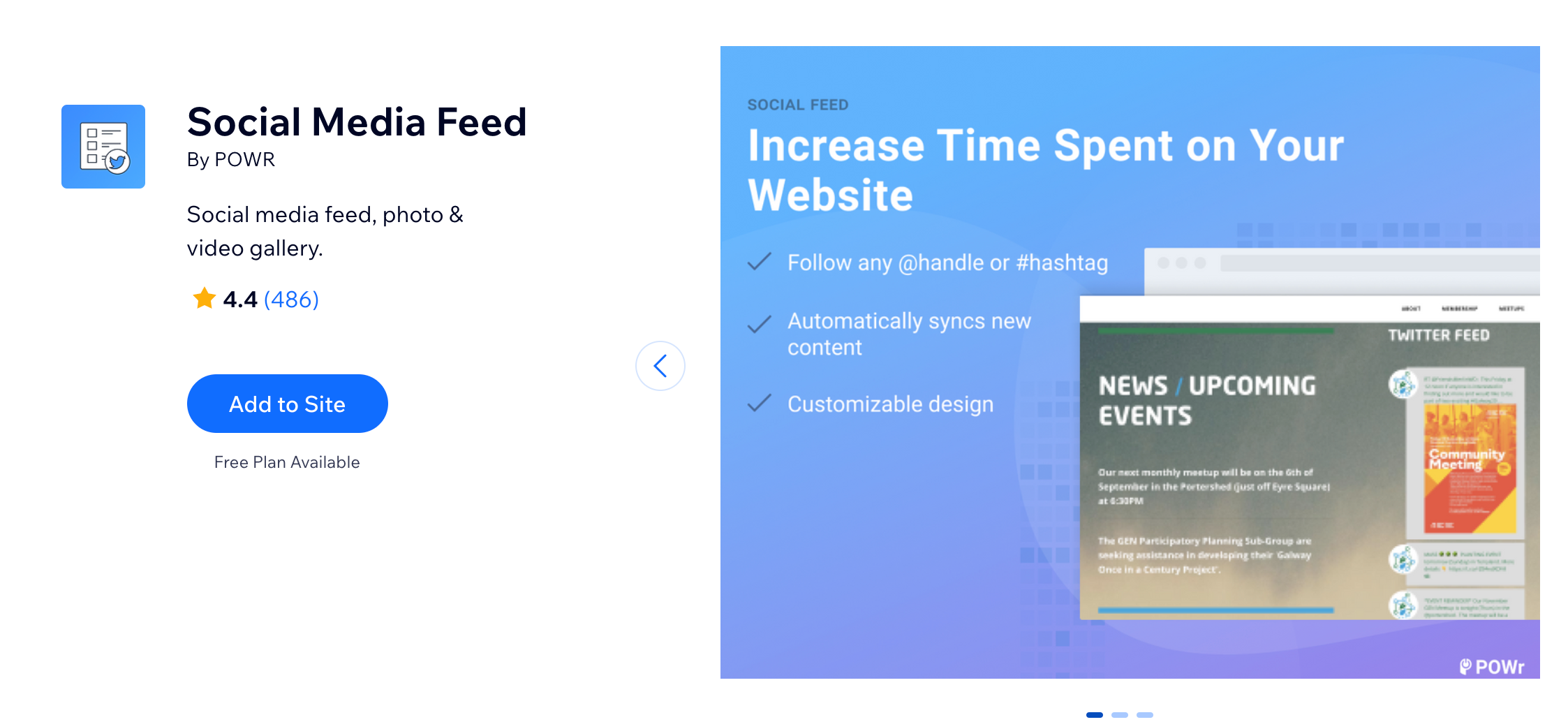Adicionar conteúdo do Pinterest ao site
3 min
Neste artigo
- Incorporar um widget do Pinterest
- Adicionar o aplicativo Social Media Feed
O aplicativo Feed do Pinterest foi removido do Wix App Market. No entanto, você ainda pode adicionar conteúdo do Pinterest ao seu site de 2 maneiras: você pode incorporar um widget do Pinterest ou adicionar o aplicativo Social Media Feed ao seu site e configurá-lo para exibir seu conteúdo do Pinterest.
Incorporar um widget do Pinterest
O Pinterest oferece alguns widgets diferentes que você pode incorporar ao seu site. Você precisa gerar o código diretamente do Pinterest e, em seguida, voltar ao Wix e incorporar o código usando nosso elemento HTML.
Antes de começar:
Clique nos links abaixo para descobrir como gerar código para o widget que você deseja adicionar:
- Painel do Pinterest
- Pin do Pinterest
- Perfil do Pinterest
- Botão Seguir do Pinterest
- Botão Salvar do Pinterest
Observação: você precisa copiar os dois conjuntos de código. O último trecho de código precisa ser adicionado ao final do primeiro trecho de código antes da tag de fechamento.
Quando você tiver o código pronto, incorpore-o conforme descrito abaixo.
Editor Wix
Editor do Wix Studio
- Clique em Elementos
 no lado esquerdo do editor.
no lado esquerdo do editor. - Clique em Incorporar código.
- Clique em HTML incorporado.

- Clique em Inserir código.
- Verifique se Código está selecionado em Adicionar.
- Cole o código que você copiou no campo Adicione seu código aqui (somente HTTPS).
- Clique em Aplicar.
- (Opcional) No campo O que está na incorporação? Diga ao Google, insira um alt text que descreva o que você está incorporando.
- Quando estiver tudo pronto, publique seu site.
Adicionar o aplicativo Social Media Feed
O aplicativo Social Media Feed é um aplicativo externo que permite que você adicione seu URL do Pinterest e exiba um feed atualizado de todo o seu conteúdo do Pinterest. Você pode adicionar o aplicativo Social Media Feed diretamente do Wix App Market.